Codici Promozionali
Come posso offrire ai miei ospiti sconti o offerte speciali sulle prenotazioni dirette?
Quando avete un Widget di prenotazione diretta sul vostro sito web, i vostri ospiti possono effettuare prenotazioni e pagamenti online per le vostre proprietà. Non pagherete le commissioni del canale di vendita sulle prenotazioni dirette, quindi tratterrete una quota maggiore dei ricavi.Potete anche offrire codici promozionali ai vostri ospiti.
I codici promozionali sono un ottimo modo per aumentare le prenotazioni durante i periodi di crisi o per incoraggiare le prenotazioni ripetute da parte di clienti soddisfatti. Quando un ospite effettua una prenotazione diretta, può inserire il codice promozionale online e noi applicheremo le condizioni alla sua prenotazione.
Come funzionano i codici promozionali?
Cosa succede se ho già uno sconto?
Come si creano i codici promozionali?
Tipi di promozioni e come impostarle
Come si applicano i codici promozionali a più inserzioni?
Come funzionano i codici promozionali?
Ci sono quattro tipi di codici promozionali disponibili su Your.Rentals: Importo fisso, Percentuale, Extra gratuito e Notte gratuita.
- Un codice promozionale a importo fisso significa che il prezzo dell'ospite sarà ridotto dell'importo monetario scelto, ad esempio 20 €.
- Una Promo a percentuale significa che il prezzo dell'ospite sarà ridotto di una certa percentuale, ad esempio del 10%. Questo codice promozionale non si applica ad altre voci aggiunte al prezzo della prenotazione, come le spese di pulizia o gli Extra.
- Una Promo Extra Gratuita è un modo per offrire servizi aggiuntivi come il parcheggio gratuito o il trasferimento dall'aeroporto.
- Una Promo Notte gratuita significa che potete offrire ai vostri ospiti una o più notti gratis.
Il codice promozionale può essere utilizzato per più prenotazioni, ma è possibile utilizzare un solo codice per prenotazione. Un ospite può inserire un solo codice per prenotazione.
I codici promozionali si applicano solo alle prenotazioni dirette. Ciò significa che si applicano solo alle prenotazioni ricevute attraverso il vostro sito web, non alle prenotazioni ricevute attraverso canali come Airbnb o Tripadvisor.
Cosa succede se ho già uno sconto?
Potreste già applicare sconti Long Stay, Early Bird o Last Minute alle vostre prenotazioni. È possibile utilizzare un solo sconto alla volta, quindi se a una prenotazione si applicano più sconti, verrà applicato solo quello con il valore più alto.
Ad esempio, se si imposta uno sconto Early Bird del 10% per le prenotazioni effettuate con più di 6 mesi di anticipo e un Codice Promozionale offre all'ospite solo uno sconto del 5%, alla prenotazione verrà applicato solo lo sconto Early Bird del 10%.
Come si creano i codici promozionali?
Per creare un codice promozionale:
- Andate alla vostra pagina di prenotazione diretta.
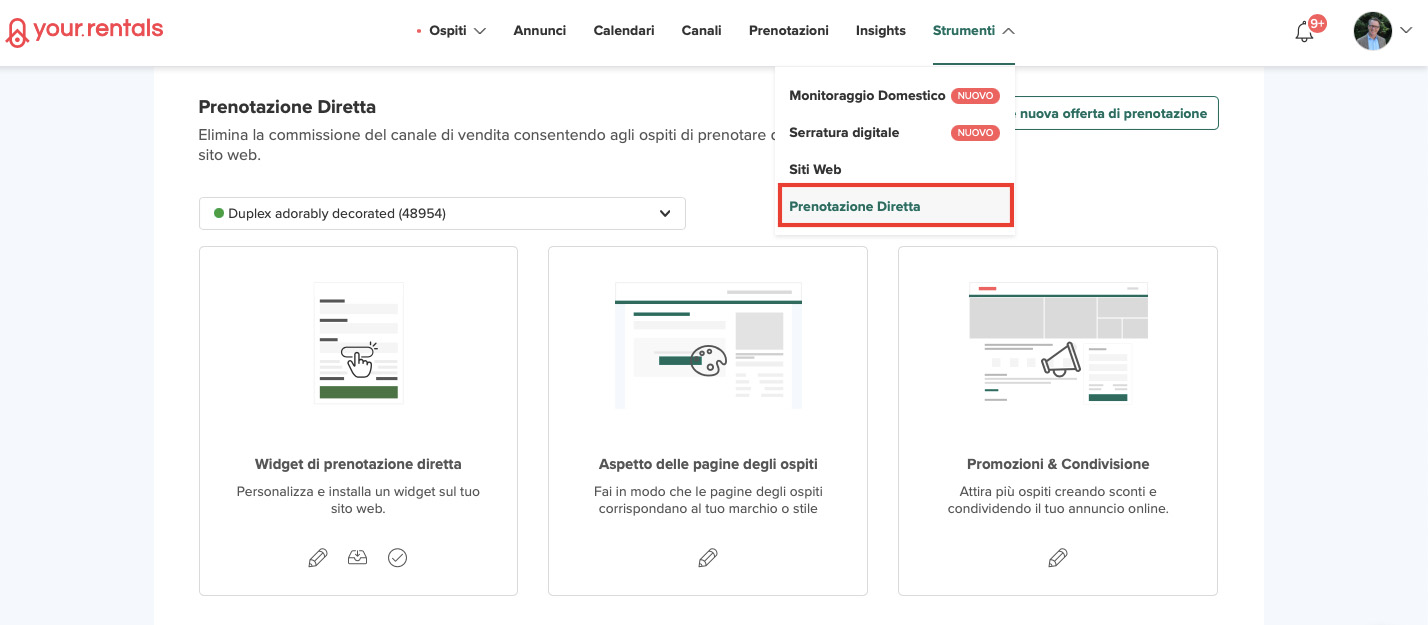
- Selezionare l'inserzione a cui si desidera applicare il codice. Se lo si desidera, è possibile applicarlo a più inserzioni in un secondo momento.
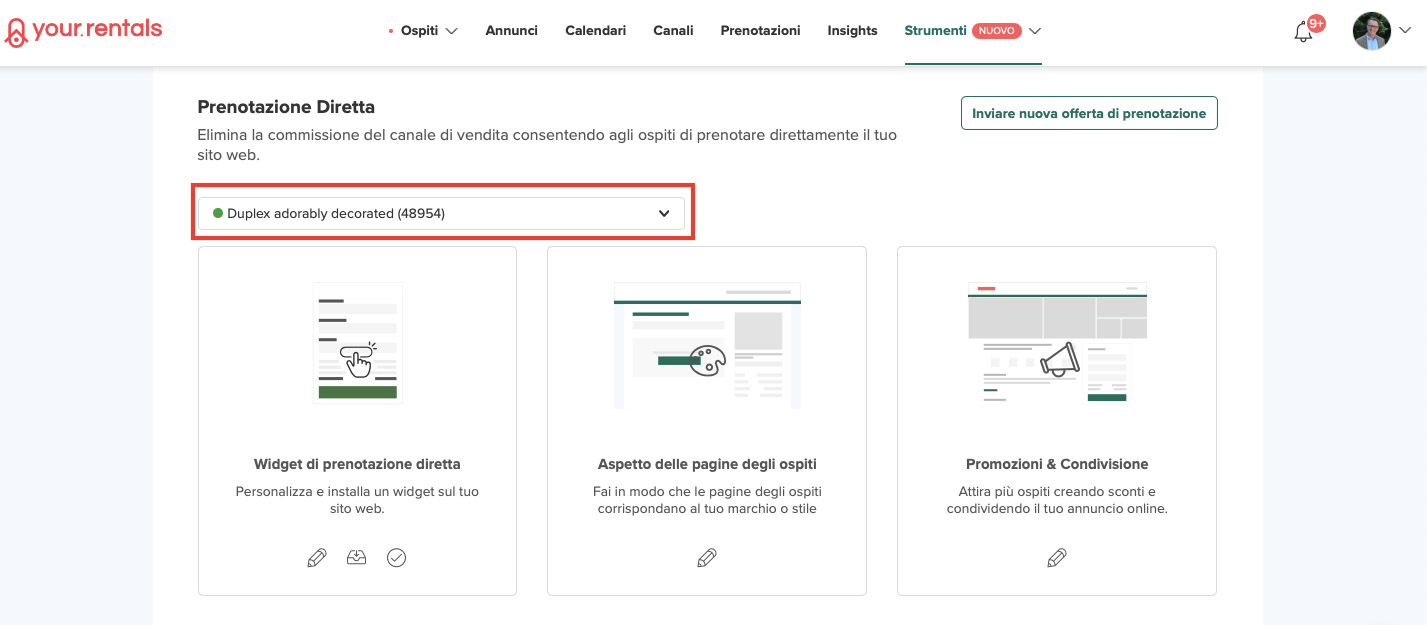
- Selezionare "Promozioni & Condivisione".
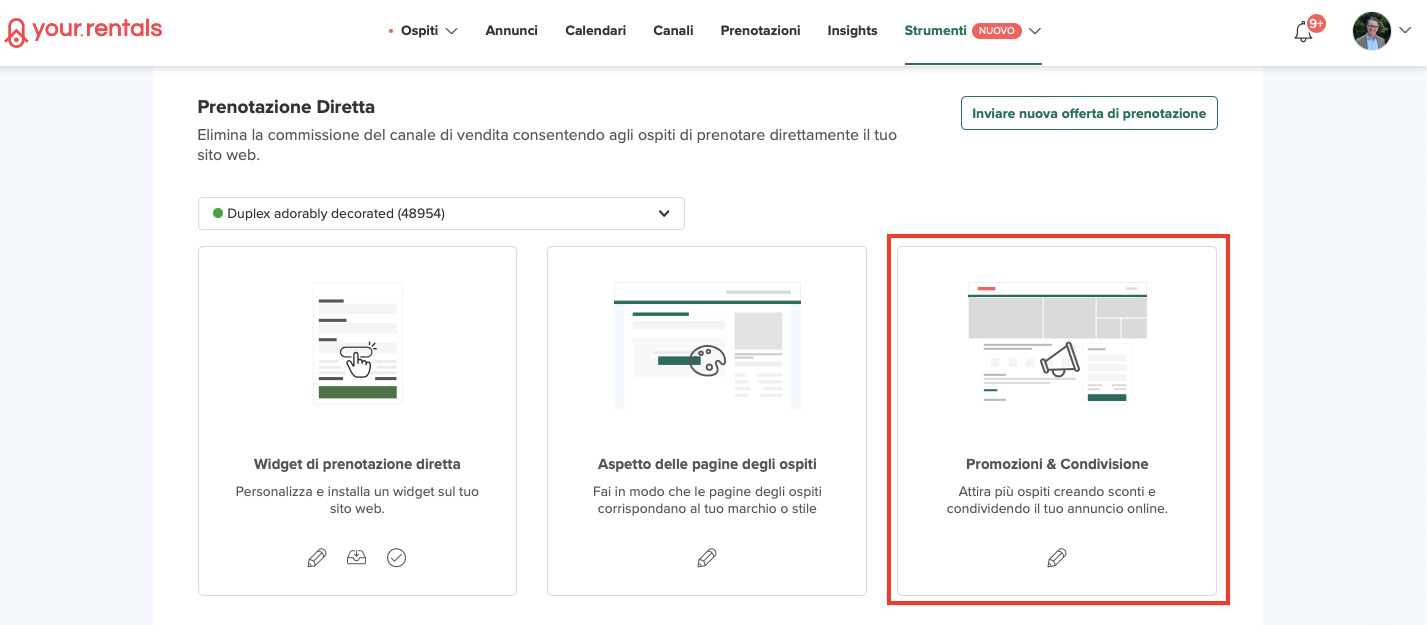
- Selezionate "Crea nuova promozione".
- Quando appare la finestra, la prima cosa da fare è creare un nome per il codice promozionale.
Quando si crea un codice promozionale, si può usare una stringa casuale di numeri e lettere se si vuole creare un codice personalizzato per una singola persona, oppure scegliere qualcosa di più generale come "ESTATE" per le promozioni periodiche. Tenete presente che può avere una lunghezza massima di 6 caratteri. Personalizzate il nome del codice in base alle vostre esigenze aziendali.
Tipi di promozioni e come impostarle
Importo fisso
- Creare un nome di codice promozionale adatto allo sconto.
- Selezionare "Importo fisso".
- Definire l'importo dello sconto che si desidera concedere.
- Impostare la data di inizio della promozione e la data di scadenza, se necessario.
- Impostare le date di check-in e check-out.
- Selezionare "Creare sconto" nell'angolo in basso a destra.
Esempio:
Percentuale
- Creare un nome di codice promozionale adatto allo sconto.
- Selezionare "Percentuale".
- Definire la percentuale di sconto che si desidera concedere.
- Impostare la data di inizio della promozione e la data di scadenza, se necessario.
- Impostare le date di check-in e check-out.
- Selezionare "Creare sconto" nell'angolo in basso a destra.
Esempio:
Extra gratuito
- Creare un nome di codice promozionale adatto allo sconto.
- Selezionare "Extra gratuito".
- Compilare la rubrica Descrizione della promozione in base all'offerta gratuita scelta. Ad esempio: Colazione gratuita.
- Impostare la data di inizio della promozione e la data di scadenza, se necessario.
- Impostare le date di check-in e check-out.
- Selezionare "Creare sconto" nell'angolo in basso a destra.
Esempio:
Notte gratuita:
- Creare un nome di codice promozionale adatto allo sconto specifico.
- Selezionare "Notte gratuita".
- Definire il numero di notti per cui il codice è valido.
- Impostare la data di inizio della promozione e la data di scadenza, se necessario.
- Impostare le date di check-in e check-out.
- Selezionare "Creare sconto" nell'angolo in basso a destra.
Esempio:
Buono a sapersi! Se si imposta un codice valido per 2 notti e l'ospite prenota per 5 notti, dopo l'utilizzo del codice promozionale l'ospite pagherà solo per 3 notti su 5. Le notti gratuite vengono sempre applicate alle notti con le tariffe più basse.
Data di inizio e di scadenza dei codici promozionali
Quando si crea un codice promozionale, è possibile selezionare una data di inizio e di scadenza. Si tratta del periodo di tempo durante il quale gli ospiti potranno inserire il codice. Dopo la data di scadenza, il codice non sarà più valido e gli sconti o le offerte non si applicheranno alle nuove prenotazioni.
Buono a sapersi! Le date selezionate per i Codici Promozionali si riferiscono alle date in cui gli ospiti possono inserire il codice al momento della prenotazione. La prenotazione stessa è controllata dai giorni di check-in e check-out definiti dal codice promozionale.
Come si applica un codice promozionale a più inserzioni?
Se desiderate impostare un nuovo codice promozionale o un codice promozionale già esistente su più inserzioni, seguite la procedura seguente:
Applicare più inserzioni a un nuovo codice promozionale:
- Creare un nuovo codice promozionale, ma prima di cliccare su "Crea una nuova promozione", seguire la procedura seguente.
- Nella parte inferiore della finestra pop-up si trova la voce "Applica questo codice promozionale ad altre inserzioni".
- Selezionare le inserzioni a cui si desidera applicare il codice promozionale.
- Selezionare "Creare sconto".
Applicare più inserzioni a un codice promozionale già esistente:
- Selezionare il codice promozionale già esistente che si desidera applicare a più inserzioni.
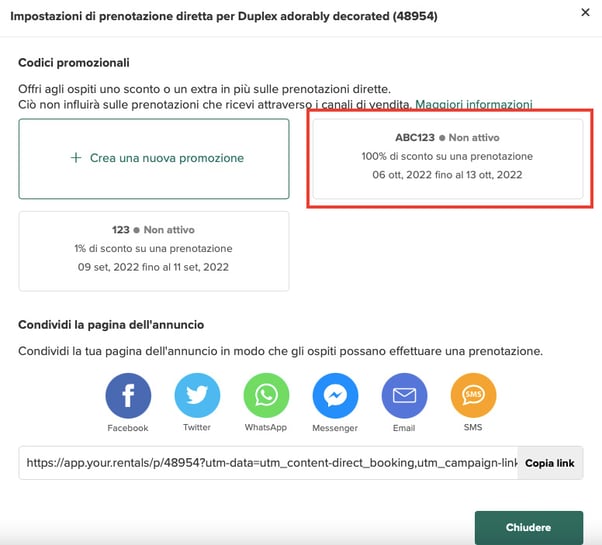
- Nella parte inferiore della finestra a comparsa troverete "Applica questo codice promozionale ad altre inserzioni".
- Selezionare le inserzioni a cui si desidera applicare il codice promozionale.
- Selezionare "Salvare".
Siete pronti per alcuni consigli sull'utilizzo dei codici promozionali? Date un'occhiata qui: Aumentare le prenotazioni dirette con i codici promozionali.
